Όλα για το iOS 26

Η Apple παρουσίασε το iOS 26 – μια σημαντική ενημέρωση με ολοκαίνουργιο σχεδιασμό από αδιαφανές γυαλί, πιο έξυπνες εμπειρίες και βελτιώσεις σε γνωστές εφαρμογές.
Υπάρχουν διάφοροι τρόποι για να προσθέσετε μια νέα επαφή στη λίστα WhatsApp. Για παράδειγμα, όταν ζητάτε από έναν φίλο τον αριθμό κάποιου άλλου, απλώς αγγίζετε την επιλογή προσθήκης επαφής.
Όμως, όταν συναντάτε κάποιον νέο, πρέπει να προχωρήσετε στη διαδικασία προσθήκης του ονόματος και του αριθμού του χειροκίνητα στη λίστα επαφών. Όμως, χάρη στον κωδικό QR του WhatsApp, υπάρχει πιο γρήγορος τρόπος.
Για να προσθέσετε μια επαφή χρησιμοποιώντας τον κωδικό QR του WhatsApp, ανοίξτε την εφαρμογή και πατήστε το εικονίδιο της λίστας επαφών κάτω δεξιά. Στην κορυφή στα δεξιά της επιλογής Νέα επαφή , θα δείτε ένα εικονίδιο κωδικού QR.
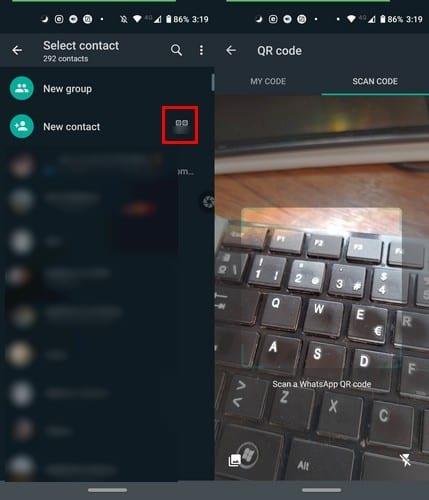
Πατήστε στο εικονίδιο και το WhatsApp θα μεταβεί στον σαρωτή QR, ώστε να μπορείτε να αντιγράψετε τον κωδικό QR του νέου σας φίλου. Μόλις σαρώσετε τον κωδικό, θα προστεθούν όλες οι πληροφορίες, όπως το όνομα και ο αριθμός.
Το μόνο που έχετε να κάνετε για να αποθηκεύσετε την επαφή είναι να πατήσετε στην επιλογή αποθήκευσης. Αυτό είναι! Είναι τόσο απλό να προσθέσετε μια νέα επαφή αμέσως. Μπορείτε επίσης να σαρώσετε τον κωδικό QR πατώντας στο εικονίδιο της κάμερας επάνω αριστερά, στα αριστερά της καρτέλας Συνομιλίες όταν ανοίγετε για πρώτη φορά το WhatsApp.
Είναι επίσης δυνατό να σαρώσετε έναν κωδικό QR από μια εικόνα στη συλλογή. Μεταβείτε στην ατομική ή ομαδική συνομιλία και πατήστε στο εικονίδιο της κάμερας. Αναζητήστε την εικόνα με τον κωδικό QR και επιλέξτε την επιλογή Εφαρμογή.
Κάθε χρήστης του WhatsApp έχει τον δικό του κωδικό QR για να σαρώσει κάποιος, δεν χρειάζεται να δημιουργήσετε τον δικό σας. Για να αποκτήσετε πρόσβαση στον προσωπικό σας κωδικό QR, πατήστε το εικονίδιο της λίστας επαφών στην κύρια σελίδα και πατήστε Νέα επαφή.
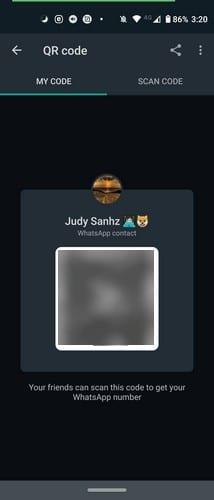
Όταν ανοίξει ο σαρωτής, θα ανοίξει στην καρτέλα Σάρωση κώδικα, στα αριστερά, θα δείτε την καρτέλα Ο Κώδικας μου. Πατήστε πάνω του για να δείτε τον κωδικό QR σας.
Ένας δεύτερος τρόπος για να αποκτήσετε πρόσβαση στον κωδικό QR σας είναι πατώντας στις κουκκίδες More Option επάνω δεξιά. Μεταβείτε στις Ρυθμίσεις και στα δεξιά του ονόματός σας, θα δείτε τον κωδικό QR που θα πρέπει να πατήσετε για να δείτε τον προσωπικό σας κωδικό.
Για να στείλετε τον κωδικό QR του WhatsApp, πατήστε τις κουκκίδες Περισσότερες επιλογές και μεταβείτε στις Ρυθμίσεις. Πατήστε στο εικονίδιο QR στα δεξιά του ονόματός σας και επιλέξτε το εικονίδιο κοινής χρήσης.
Επιλέξτε την επαφή με την οποία θέλετε να μοιραστείτε τον κωδικό. Θα έχετε επίσης την επιλογή να περικόψετε τον κωδικό QR και να προσθέσετε κείμενο στο πεδίο κειμένου. Εάν αλλάξετε γνώμη και θέλετε να διαγράψετε τις αλλαγές που κάνατε στον κώδικα, μπορείτε πάντα να πατήσετε στην πίσω επιλογή.
Προσέξτε με ποιον στείλατε τον κωδικό QR του WhatsApp γιατί εάν αυτός ο κωδικός σταλεί σε κάποιον άλλο, αυτό το άλλο άτομο μπορεί να σας προσθέσει μια επαφή σαρώνοντας τον κωδικό στην εικόνα που έλαβε.
Για λόγους ασφαλείας, μπορεί να θέλετε να επαναφέρετε τον κωδικό QR του WhatsApp από καιρό σε καιρό. Για να το κάνετε αυτό, ανοίξτε το WhatsApp και πατήστε τις κουκκίδες Περισσότερες επιλογές.
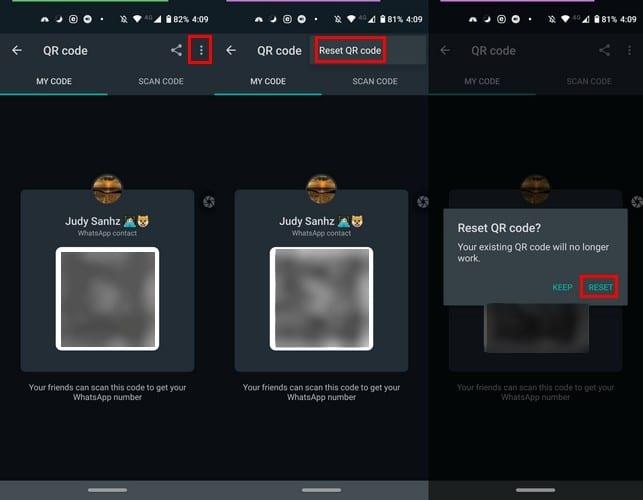
Μεταβείτε στις Ρυθμίσεις και πατήστε τον κωδικό QR στο πλάι του ονόματός σας. Πατήστε στις Περισσότερες κουκκίδες επάνω δεξιά, επιλέξτε Επαναφορά κωδικού QR και την επιλογή Υπόλοιπο για να ολοκληρώσετε τα πράγματα.
Η προσθήκη μιας νέας επαφής σαρώνοντας απλώς έναν κωδικό QR είναι πολύ βολική. Σίγουρα σας εξοικονομεί πολύτιμο χρόνο, ειδικά όταν βιάζεστε. Ποια είναι η γνώμη σας για τον κωδικό QR;
Η Apple παρουσίασε το iOS 26 – μια σημαντική ενημέρωση με ολοκαίνουργιο σχεδιασμό από αδιαφανές γυαλί, πιο έξυπνες εμπειρίες και βελτιώσεις σε γνωστές εφαρμογές.
Οι φοιτητές χρειάζονται έναν συγκεκριμένο τύπο φορητού υπολογιστή για τις σπουδές τους. Δεν θα πρέπει μόνο να είναι αρκετά ισχυρός για να αποδίδει καλά στην ειδικότητα που έχουν επιλέξει, αλλά και αρκετά μικρός και ελαφρύς για να τον μεταφέρουν όλη μέρα.
Σε αυτό το άρθρο, θα σας καθοδηγήσουμε πώς να ανακτήσετε την πρόσβαση στον σκληρό σας δίσκο σε περίπτωση βλάβης. Ας ακολουθήσουμε!
Με την πρώτη ματιά, τα AirPods μοιάζουν ακριβώς με οποιαδήποτε άλλα πραγματικά ασύρματα ακουστικά. Αλλά όλα αυτά άλλαξαν όταν ανακαλύφθηκαν μερικά λιγότερο γνωστά χαρακτηριστικά.
Η προσθήκη ενός εκτυπωτή στα Windows 10 είναι απλή, αν και η διαδικασία για ενσύρματες συσκευές θα είναι διαφορετική από ό,τι για ασύρματες συσκευές.
Όπως γνωρίζετε, η μνήμη RAM είναι ένα πολύ σημαντικό μέρος του υλικού ενός υπολογιστή, λειτουργώντας ως μνήμη για την επεξεργασία δεδομένων και είναι ο παράγοντας που καθορίζει την ταχύτητα ενός φορητού ή επιτραπέζιου υπολογιστή. Στο παρακάτω άρθρο, το WebTech360 θα σας παρουσιάσει μερικούς τρόπους για να ελέγξετε για σφάλματα μνήμης RAM χρησιμοποιώντας λογισμικό στα Windows.
Ετοιμάζεστε για μια βραδιά παιχνιδιών, και θα είναι μεγάλη - μόλις αποκτήσατε το "Star Wars Outlaws" στην υπηρεσία streaming GeForce Now. Ανακαλύψτε την μόνη γνωστή λύση που σας δείχνει πώς να διορθώσετε το σφάλμα GeForce Now κωδικός 0xC272008F για να μπορέσετε ξανά να παίξετε παιχνίδια της Ubisoft.
Αν δεν είστε σίγουροι αν πρέπει να αγοράσετε AirPods για το τηλέφωνο Samsung σας, αυτός ο οδηγός μπορεί σίγουρα να βοηθήσει. Η πιο προφανής ερώτηση είναι αν τα δύο είναι συμβατά, και η απάντηση είναι: ναι είναι!
Η διατήρηση του εξοπλισμού σας σε καλή κατάσταση είναι απαραίτητη. Ακολουθήστε αυτές τις χρήσιμες συμβουλές για να διατηρήσετε τον εκτυπωτή 3D σας σε άριστη κατάσταση.
Η συντήρηση των εκτυπωτών 3D είναι πολύ σημαντική για να επιτύχετε τα καλύτερα αποτελέσματα. Ακολουθούν κάποιες σημαντικές συμβουλές που πρέπει να έχετε υπόψη.






